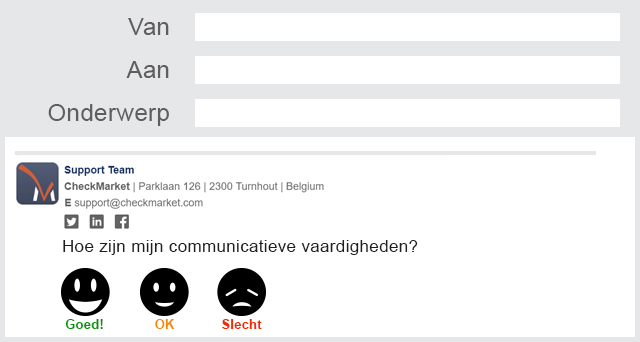
Hoeveel e-mails stuurt u elke dag? Tien? Twintig? Honderd? Elke e-mail is een mogelijkheid om feedback te vragen over uw bedrijf, uw afdeling, uw schrijfstijl, … Door een enquête in de handtekening te zetten zet je de deur wagenwijd open voor een hoger responspercentage, met bijna geen extra werk. Het enige wat u moet doen, is antwoorden op de e-mails die sowieso in uw inbox binnenstromen.
U kunt ofwel de eerste enquêtevraag in uw e-mailhandtekening embedden of u kunt een link naar de enquête toevoegen. Dit artikel legt beide opties uit.
Met onderstaande links springt u snel naar het juiste stappenplan:
Enkele tips voor u begint
- Hou het kort en simpel. Lange, ingewikkelde vragen zijn niet erg uitnodigend.
- Pas gamification toe indien mogelijk. Vermijd de standaardvraagstelling die even goed uit de mond van een robot kan kmoen. De vraag moet opvallen, de aandacht trekken. En met gamification van de vraagstelling is dat exact wat u doet.
U wil bijvoorbeeld feedback over uw schrijfstijl. Vraag dan niet gewoon “Wat vindt u van mijn schrijfstijl?”. Daag respondenten uit door te vragen: “Als je 1 ding mocht veranderen in mijn e-mail, wat zou dat zijn?”
De eerste vraag in uw handtekening embedden
De beste manier om meteen feedback te krijgen, is natuurlijk door de vraag in uw handtekening te verwerken. Wanneer een ontvanger hierop klikt, wordt dat antwoord meteen geregistreerd. Ze moeten hiervoor niet op “Volgende” klikken of hun antwoord (nog eens) selecteren in de enquête.
Begin in CheckMarket
- Maak een enquête aan en voeg alle vragen eraan toe.
- Zet de eerste vraag op een aparte pagina. Dit is heel belangrijk!
- Klik op Distributie en daarna op Kanaal toevoegen / verwijderen.
- Selecteer de opties Via e-mail en Zelf versturen.
- Klik op Opslaan.
- Klik op URL van de enquête – via e-mail en kopieer de URL.
- Plak deze URL in een kladblok of Word document.
- Lanceer de enquête.
Voeg parameters toe aan de enquête URL
Wanneer u een enquêtevraag embed, moet elke antwoordoptie automatisch ingevuld worden in de enquête van zodra iemand hierop klikt in de e-mail. U bekomt dit door querystring parameters toe te voegen aan de URL van de enquête. U gebruikt hiervoor de volgende parameters:
- &q1=1 : hierdoor wordt de eerste antwoordoptie in de eerste vraag geselecteerd. Voor radio buttons is dat de bovenste antwoordoptie, voor waarderingsschalen de meest linkse.
- voeg overal &q1=x toe en vervang telkens de ‘x’ door een ander getal. Het allerlaatste getal moet gelijk zijn aan het aantal antwoordopties in de vraag, bv. als uw waarderingsschaal van 0 tot 10 gaat is de laatste parameter ‘&q1=11’.
- &as=1 : het antwoord wordt automatisch geregistreerd en de respondent gaat onmiddellijk naar de tweede pagina in de enquête.
Uiteindelijk moeten de links er dus ongeveer zo uitzien:
- Antwoordoptie 1: enquête-url&q1=1&as=1
- Antwoordoptie 2: enquête-url&q1=2&as=1
- Antwoordoptie 3: enquête-url&q1=3&as=1
- etc.
Indien u de e-mail in HTML opmaakt, is dit de HTML versie:
<a href="enquête-url&q1=1&as=1">Antwoordoptie 1</a> <a href="enquête-url&q1=2&as=1">Antwoordoptie 2</a> <a href="enquête-url&q1=3&as=1">Antwoordoptie 3</a> etc.
Ga nu naar uw e-mailprogramma
- Bewerk de handtekening van uw e-mail.
- Boots de eerste enquêtevraag met alle antwoordopties na in de handtekening.
- Voeg de juiste URL’s toe aan elke antwoordoptie van de vraag, m.a.w. voor de eerste antwoordoptie gebruikt u de parameter ‘&q1=1’, de tweede ‘&q1=2’ enz.
- Bewaar de handtekening.
U kunt uw handtekening testen door tijdelijk de URL te wijzigen naar de URL van de voorbeeldversie. De querystring parameters blijven dezelfde. Stuur dan een e-mail naar een paar collega’s zodat u weet hoe deze vraag eruit komt te zien en of de parameters juist ingesteld zijn.
Voeg een link naar de enquête toe in de e-mailhandtekening
Natuurlijk kunt u ook gewoon een link naar de enquête in de handtekening zetten. Op die manier hoeft u geen vraag na te bootsen.
- Maak een enquête aan en voeg alle vragen eraan toe.
- Klik op Distributie en daarna op Kanaal toevoegen / verwijderen.
- Selecteer de opties Via e-mail en Zelf versturen.
- Klik op Opslaan.
- Klik op URL van de enquête – via e-mail en kopieer de URL.
- Lanceer de enquête.
- Ga naar uw e-mailprogramma en bewerk de handtekening.
- Voeg de enquête URL toe aan de handtekening als hyperlink. Gebruik ook hier weer een korte, maar krachtige vraag, bv. “Beoordeel mijn antwoord”.
En dat is alles! Vanaf nu nodigt u telkens u een e-mail beantwoordt die persoon ook uit om een enquête in te vullen.
Geef een antwoord